Logs
In questo articolo:
– descrizione della sezione di gestione dei log di monitoraggio delle operazioni effettuate dal G-Mation P6;
– modalità di visualizzazione, salvataggio e rimozione dei log;
– gestione della persistenza dei file di log;
Applicabilità:
– BSP ver. 1.0.0 o superiore
Approfondimento: dettagli rispetto la persistenza dei log e le varie tipologie di log supportarti
Descrizione: la funzione di gestione dei logs di sistema è disponibile premendo “Logs” nella lista dei pulsanti sul margine della schermata nell’area “Menu”.

Cliccando il pulsante “Open Menu” è possibile visualizzare / nascondere l’area “Menu”.
L’operatore può filtrare i vari logs in base alla diversa sorgente (GSetup, PAG, PLC, Kernel Log) ed in base a diversi riferimenti temporali.
I log sono direttamente consultabili da GSetup oppure è possibile effettuare il download per un’analisi successiva
Note: vedere sezione “LOGS, Approfondimento” per dettagli rispetto la persistenza dei log, le varie tipologie di log supportarti e la possibilità di filtrare l’accesso ai vari file di log.
La sezione è organizzata in “Choose file type”, “Choose file view” e “Choose date interval”.
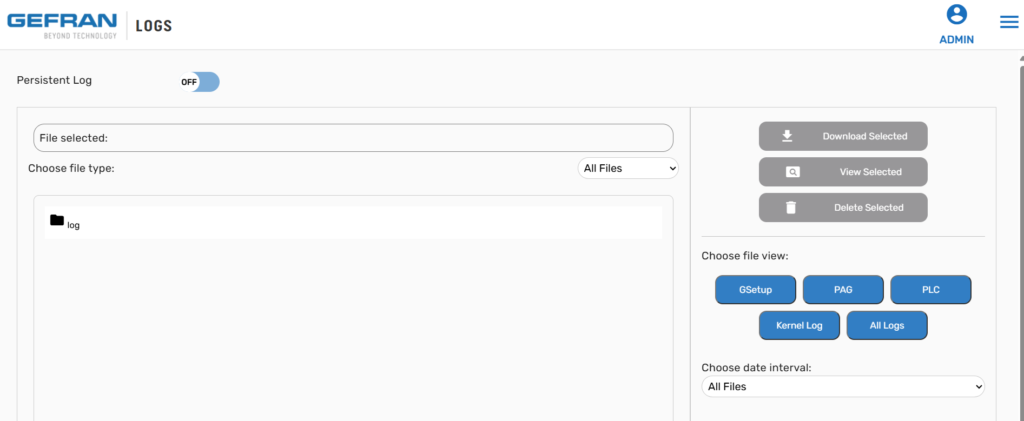
“Choose file type” consente di filtrare la selezione dei file di log in base alla loro estensione.
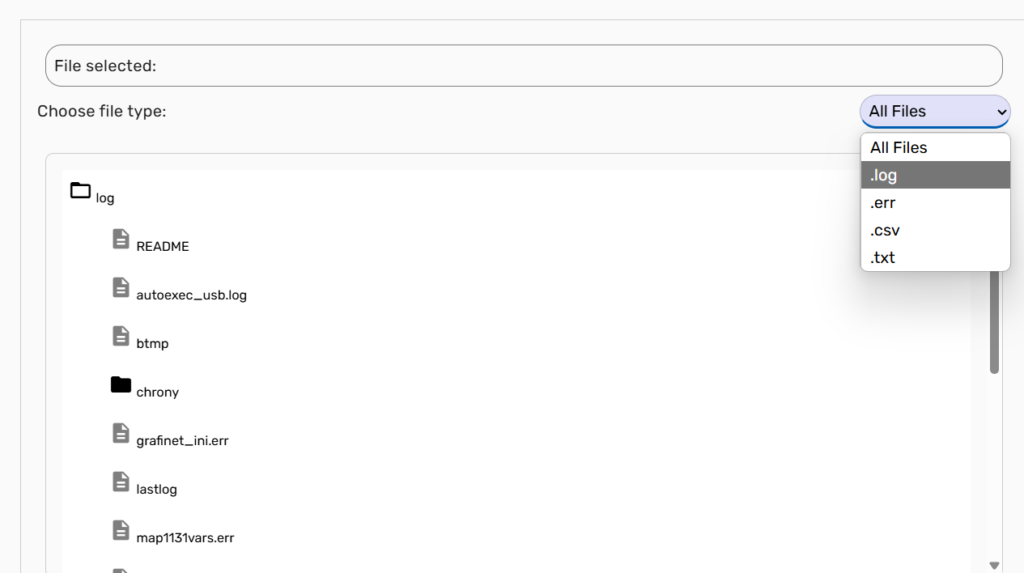
“Choose file view” consente di filtrare la selezione dei file di log in base alla loro tipologia.

Di seguito il risultato del filtraggio a valle della selezione della vista “GSetup”.
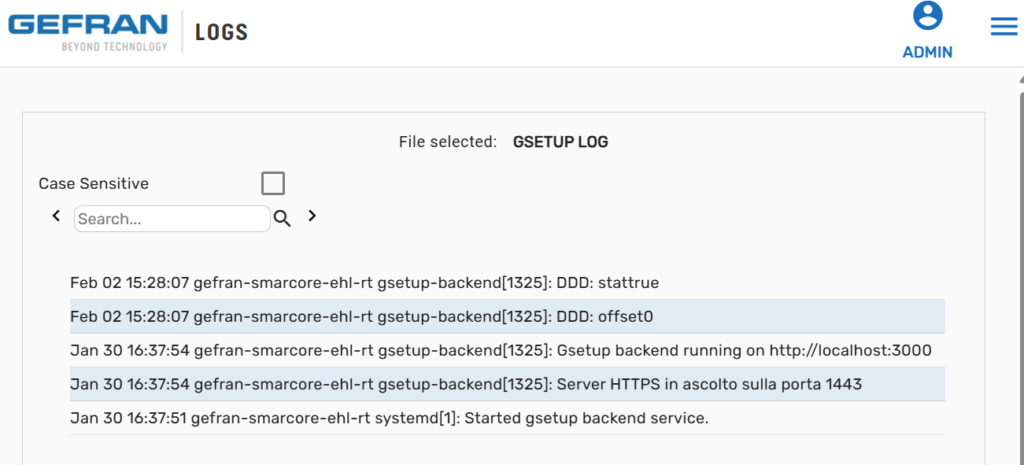
“Choose date interval view” consente di filtrare la selezione dei file di log in base ad un riferimento temporale.

Una volta configurato il desiderato metodo di filtraggio dei log, è possibile selezionare il file di interesse: una volta selezionato un file di log, il pannello riporterà la selezione nel campo “File selected” ed attiverà i pulsanti di “Download Selected”, “View Selected” e “Delete Selected”.
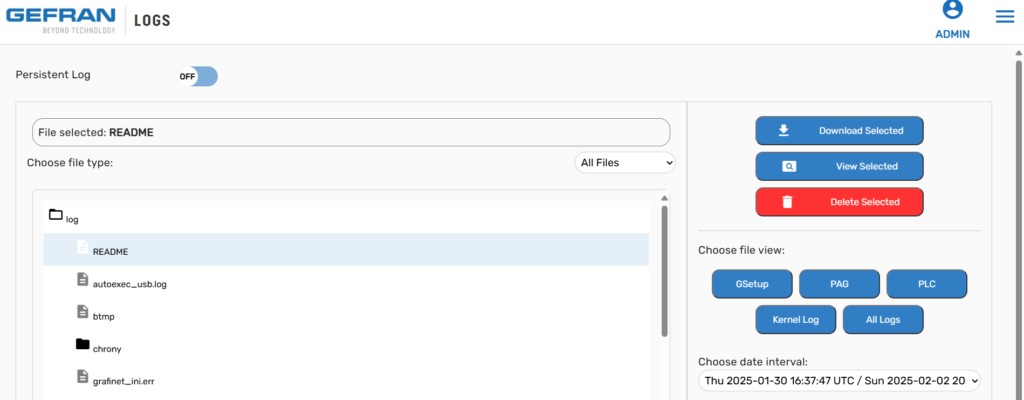
Di seguito un dettaglio rispetto le azioni che si possono svolgere sul singolo file di log selezionato:
“Download Selected“: consente di scaricare dal G-MAtion P6 il file di log sul proprio computer connesso in remoto;
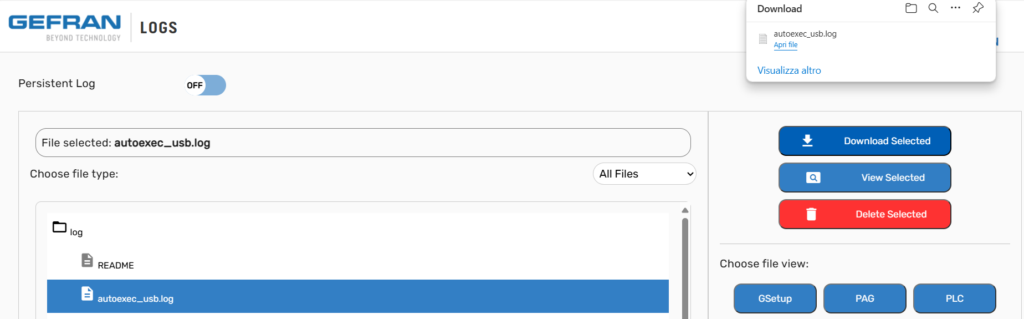
“View Selected“: consente di visualizzare in anteprima il contenuto del file di log selezionato;
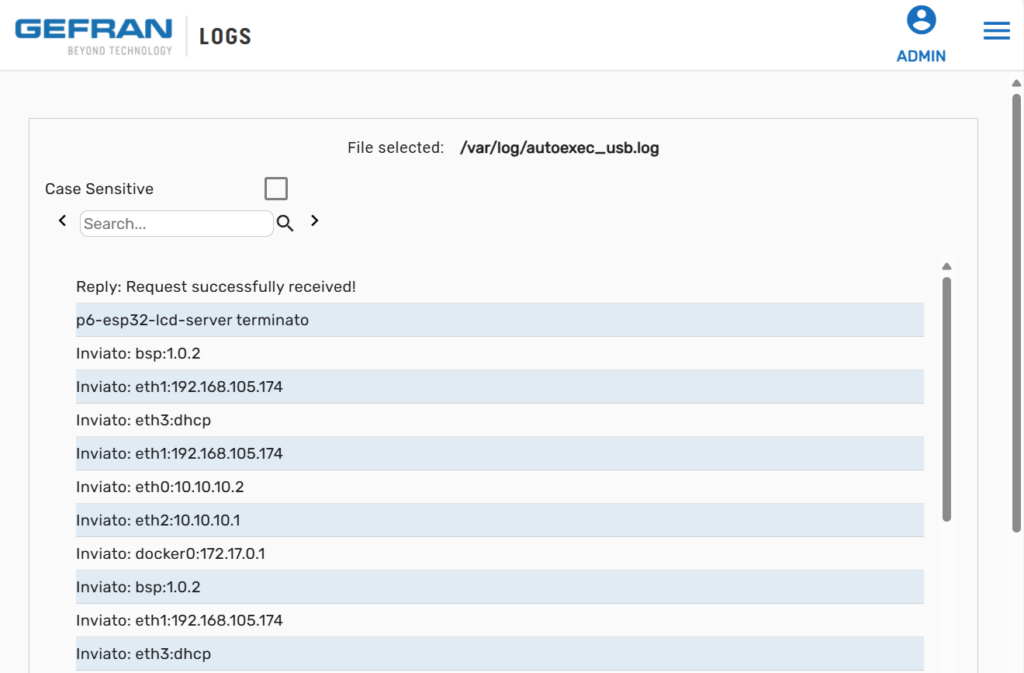
Il pannello di anteprima presenta nella sua zona terminale due pulsanti, uno di “Save” che consente il salvataggio dell’anteprima ed uno di “Back” per uscire dall’anteprima stessa e tornare al pannello principale di “Logs”.
“Delete Selected“: consente di rimuovere definitivamente il file di log selezionato dalla memoria del G-Mation P6. L’effettiva rimozione del file selezionato viene confermata da un popup.
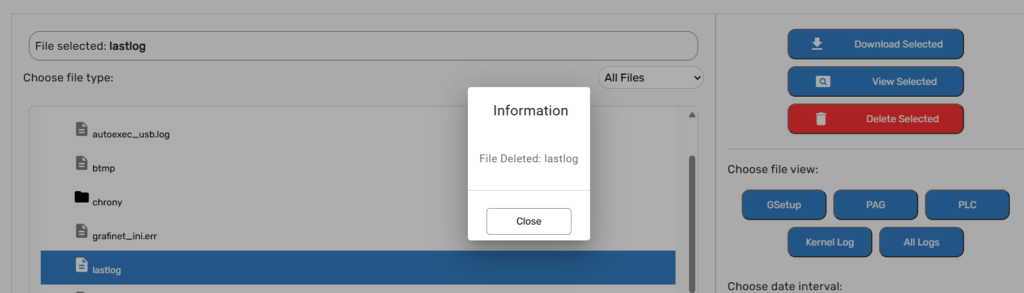
Il pannello “Logs” consente di agire sul selettore “Persistent Log” per abilitare/disabilitare la persistenza dei file di log.

In caso di abilitazione del selettore “Persistent Log”, i file di log restano salvati sul G-Mation P6 e sono consultabili anche in successive sezioni di lavoro.
Il cambio di stato del selettore “Persistent Log” comporta un reboot del G-Mation P6: l’azione viene richiesta attraverso un popup operatore che chiede conferma rispetto l’avvio immediato o posticipato del reboot.
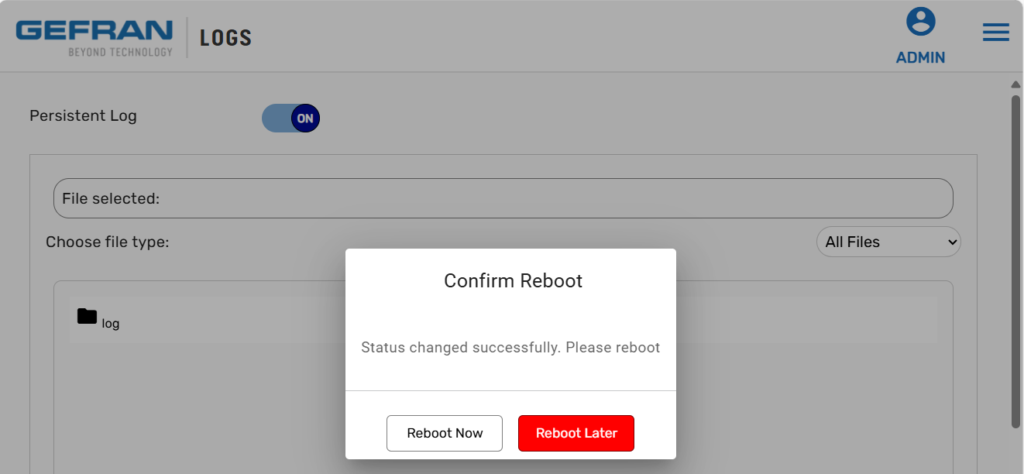
Selezionando un punto esterno all’area di popup, la procedura di reboot si interrompe ed il popup di dialogo viene nascosto.
Nel caso di “Reboot Now” la sequenza di reboot viene immediatamente avviata: il GSetup mostra una barra di “Reboot in Progress” ed il sistema non è operativo;

Nel caso di selezione “Reboot Later”, il GSetup visualizzerà un’apposita icona sotto il menù laterale “GSetup”
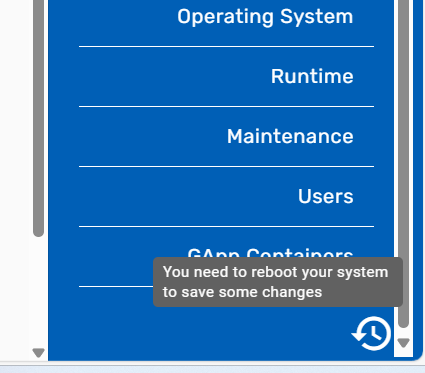
in caso di click sull’icona viene riproposto all’operatore il popup di conferma per l’avvio della sequenza di reboot.
Al termine della sequenza di reboot viene visualizzata nuovamente la schermata “Logs” del GSetup senza barra di “Reboot in Progress” ed il sistema torna ad essere operativo.